Jak naprawić Nie udało się połączyć z usługą Windows
Opublikowany: 2017-03-05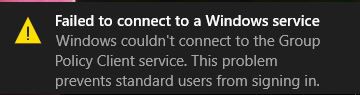
Napraw nie udało się połączyć z usługą Windows: Główną przyczyną tego błędu jest to, że system Windows nie może się uruchomić lub połączyć się z wymaganymi usługami Windows w celu wykonania operacji systemowych. Ten błąd może być spowodowany przez usługę pamięci podręcznej czcionek systemu Windows, usługę dzienników zdarzeń systemu Windows, usługę powiadamiania o zdarzeniach systemowych lub dowolną inną usługę. Prawdopodobnie nie możesz ustalić, która usługa powoduje ten problem, więc rozwiązywanie problemów będzie w dużej mierze zależeć od próby rozwiązania wszystkich możliwych problemów. Więc bez zbędnych ceregieli zobaczmy, jak naprawić nieudane połączenie z usługą Windows.
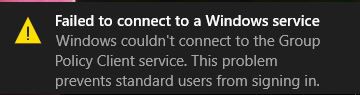
W zależności od systemu użytkownik może otrzymać jeden z następujących komunikatów o błędach:
System Windows nie mógł połączyć się z usługą powiadamiania o zdarzeniach systemowych. Ten problem uniemożliwia logowanie się do systemu zwykłych użytkowników. Jako użytkownik administracyjny możesz przejrzeć dziennik zdarzeń systemowych, aby uzyskać szczegółowe informacje o tym, dlaczego usługa nie odpowiedziała System Windows nie mógł połączyć się z usługą klienta zasad grupy. Ten problem uniemożliwia logowanie się do systemu zwykłych użytkowników. Jako użytkownik administracyjny możesz przejrzeć dziennik zdarzeń systemowych, aby uzyskać szczegółowe informacje o tym, dlaczego usługa nie odpowiedziała.
Zawartość
- Jak naprawić Nie udało się połączyć z usługą Windows
- Metoda 1: Usuń plik dziennika systemu Windows
- Metoda 2: Użyj polecenia resetowania netsh winsock
- Metoda 3: Napraw błąd za pomocą Edytora rejestru
- Metoda 4: Zatrzymaj usługę pamięci podręcznej czcionek systemu Windows
- Metoda 5: Wyłącz szybkie uruchamianie
- Metoda 6: Czysty rozruch systemu
- Metoda 7: Uruchom CCleaner i Malwarebytes
- Metoda 8: Wyłącz kontrolę konta użytkownika
- Metoda 9: Uruchom Kontroler plików systemowych (SFC) i Sprawdź dysk (CHKDSK)
- Metoda 10: Wykonaj przywracanie systemu
Jak naprawić Nie udało się połączyć z usługą Windows
Więc nie marnując czasu, zobaczmy, jak rozwiązać Nie udało się połączyć z błędem usługi Windows w systemie Windows 10 za pomocą poniższego przewodnika.
Metoda 1: Usuń plik dziennika systemu Windows
Czasami pliki dziennika systemu Windows są uszkodzone, co powoduje błąd „ nie udało się połączyć z usługą systemu Windows. ” Aby rozwiązać ten problem, usuń wszystkie pliki dziennika.
1. Przejdź do następującego folderu:
C:\Windows\System32\winevt\
2. Teraz upewnij się, że zmieniłeś nazwę folderu Logs na inną.
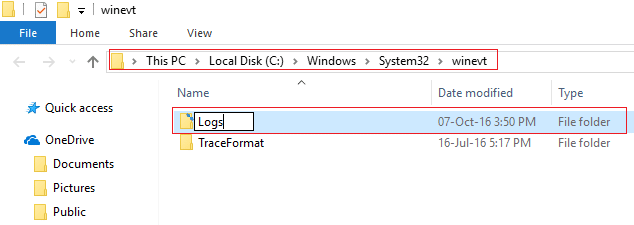
3. Jeśli nie możesz zmienić nazwy folderu, musisz zatrzymać usługę dzienników zdarzeń systemu Windows.
4. Aby to zrobić, naciśnij klawisz Windows + R, a następnie wpisz services.msc, a następnie znajdź Dzienniki zdarzeń systemu Windows.
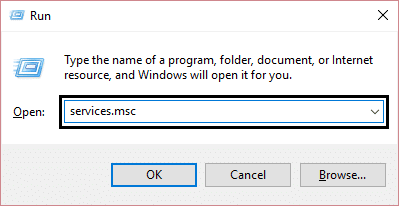
5. Kliknij prawym przyciskiem myszy usługę Dzienniki zdarzeń systemu Windows i wybierz Zatrzymaj . Zminimalizuj okno Usługi, nie zamykaj go.
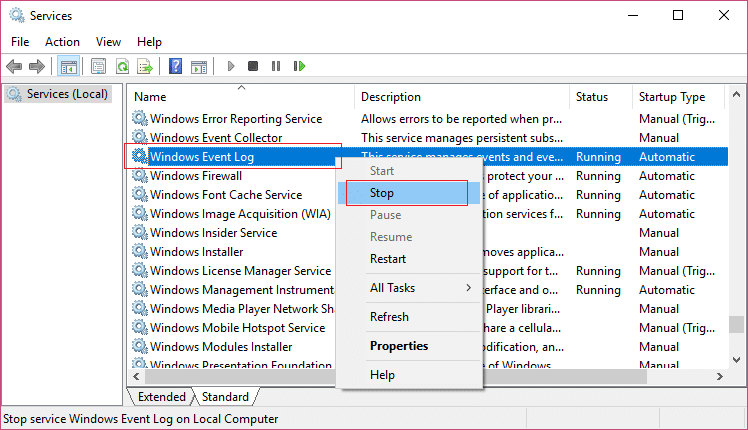
6. Następnie spróbuj zmienić nazwę folderu , jeśli nie możesz zmienić nazwy, usuń wszystko, co znajduje się w folderze Logs.
Uwaga: Jeśli okaże się, że nie masz dostępu do wszystkich dzienników z powodu ich zablokowania, możesz wypróbować Unlocker Assistant, który umożliwi dostęp do wszystkich zablokowanych plików i możliwość ich usunięcia.
7. Ponownie otwórz okno Usługi i uruchom usługę Dzienniki zdarzeń systemu Windows.
8. Sprawdź, czy problem został rozwiązany, czy nie.
Metoda 2: Użyj polecenia resetowania netsh winsock
1. Naciśnij klawisz Windows + X, a następnie wybierz Wiersz polecenia (administrator).
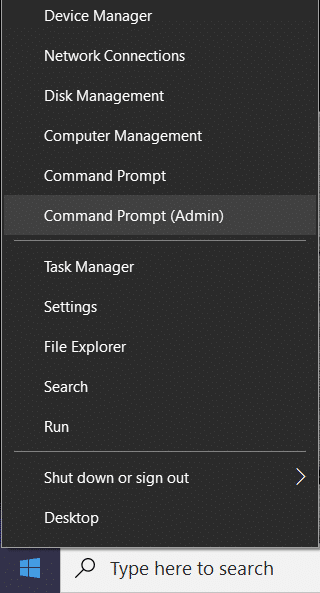
2. Teraz wpisz następujące polecenie w cmd i naciśnij enter:
resetowanie netsh winsock
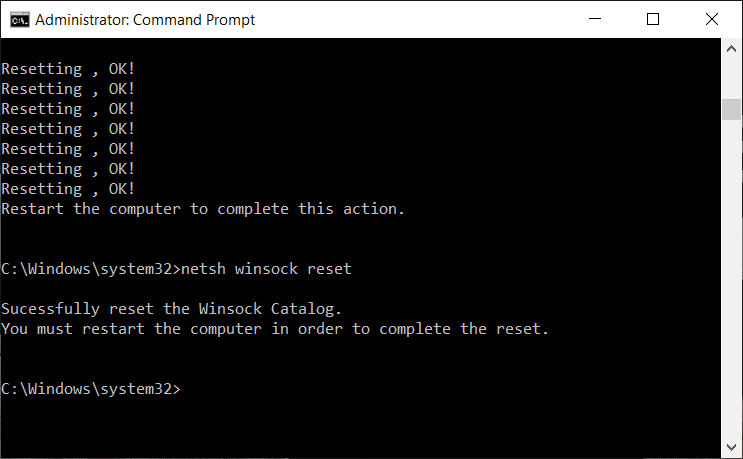
3. Zamknij okno wiersza polecenia, a następnie uruchom ponownie komputer i sprawdź, czy udało Ci się naprawić problem z nieudane połączenie z usługą Windows.
Metoda 3: Napraw błąd za pomocą Edytora rejestru
1. Naciśnij klawisz Windows + R, a następnie wpisz „ regedit ” (bez cudzysłowów) i naciśnij Enter, aby otworzyć Edytor rejestru.
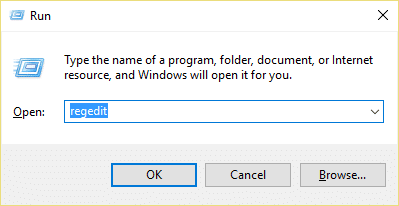
2. Teraz przejdź do następującego klucza w Edytorze rejestru:
Komputer\HKEY_LOCAL_MACHINE\SYSTEM\CurrentControlSet\Services\gpsvc
3. Następnie znajdź wartość klucza imagepath i sprawdź jego dane. W naszym przypadku jego dane to svchost.exe -k netsvcs.
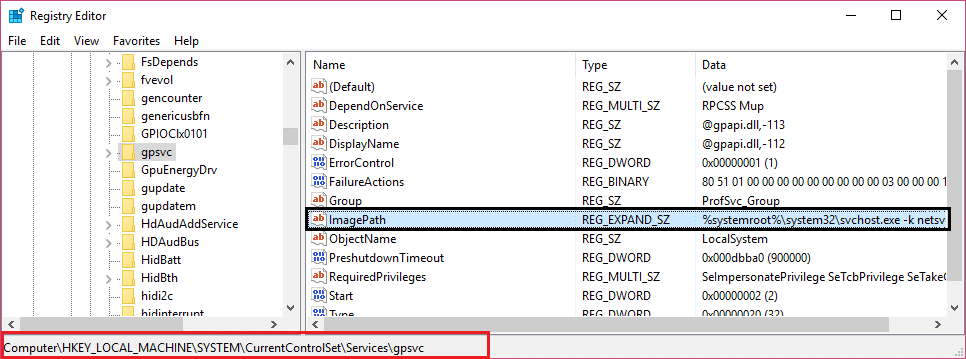
4. Oznacza to, że powyższe dane odpowiadają za usługę gpsvc.
5. Teraz przejdź do następującej ścieżki w Edytorze rejestru:
HKEY_LOCAL_MACHINE\SOFTWARE\Microsoft\Windows NT\CurrentVersion\SvcHost

6. W prawym okienku zlokalizuj netsvcs , a następnie kliknij go dwukrotnie.
7. Sprawdź pole Dane wartości i upewnij się, że nie brakuje gpsvc. Jeśli go tam nie ma, dodaj wartość gpsvc i bądź bardzo ostrożny, ponieważ nie chcesz usuwać niczego innego. Kliknij OK i zamknij okno dialogowe.
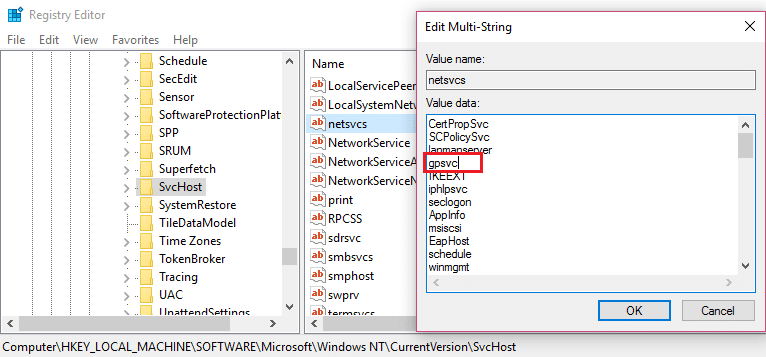
8. Następnie przejdź do następującego folderu:
HKEY_LOCAL_MACHINE\SOFTWARE\Microsoft\Windows NT\CurrentVersion\SvcHost\netsvcs
Uwaga: to nie jest ten sam klucz, który znajduje się w SvcHost, znajduje się w folderze SvcHost w lewym okienku)
9. Jeśli folder netsvcs nie znajduje się w folderze SvcHost, musisz go ręcznie utworzyć. Aby to zrobić, kliknij prawym przyciskiem myszy folder SvcHost i wybierz Nowy > Klucz . Następnie wprowadź netsvcs jako nazwę nowego klucza.
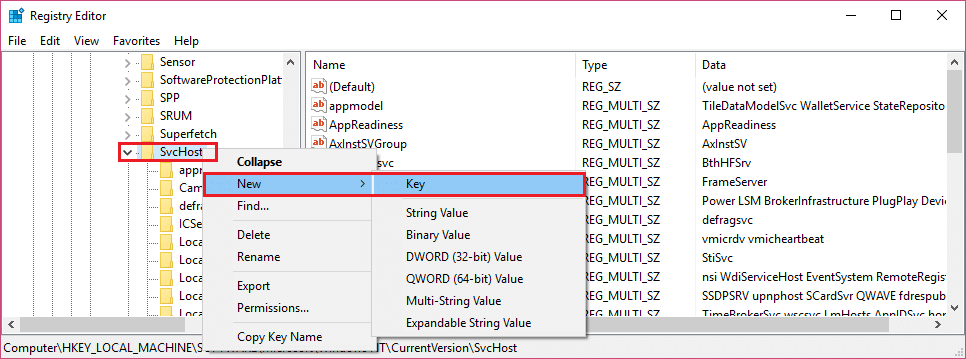
10. Wybierz folder netsvcs, który właśnie utworzyłeś w SvcHost iw lewym okienku, a następnie kliknij prawym przyciskiem myszy i wybierz Nowy> Wartość DWORD (32-bitowa) .
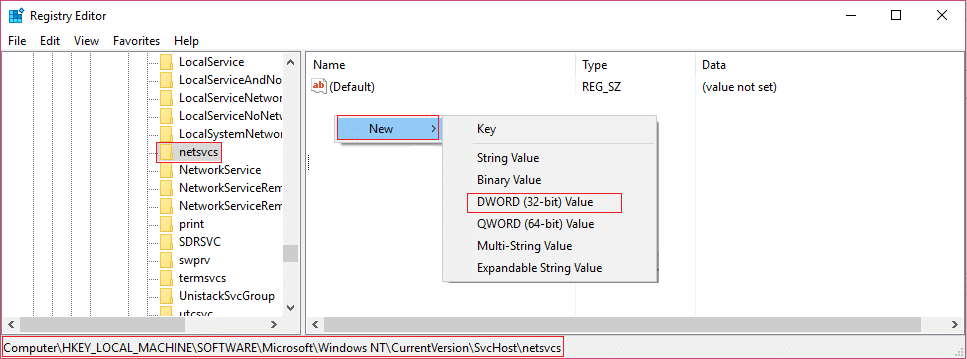
11. Teraz wprowadź nazwę nowego DWORD jako CoInitializeSecurityParam i kliknij go dwukrotnie.
12. Ustaw Dane wartości na 1 i kliknij OK, aby zapisać zmiany.
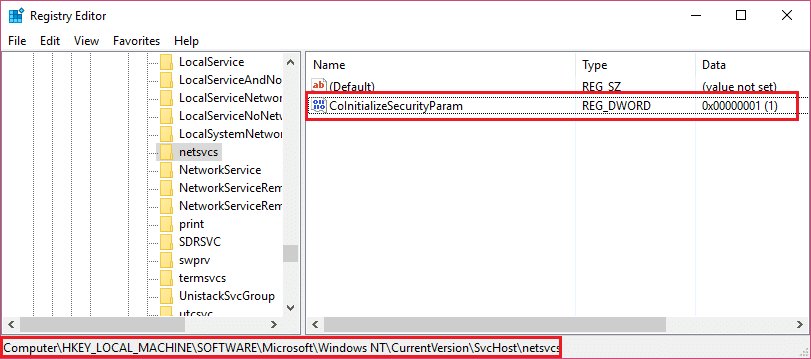
13. Teraz podobnie utwórz następujące trzy wartości DWORD (32-bit) w folderze netsvcs i wprowadź dane wartości, jak określono poniżej:
Nazwa danych wartości DWORD CoInitializeSecurityAllowLowBox: 1 CoInitializeSecurityAllowInteractiveUżytkownicy: 1 Możliwości uwierzytelniania: 3020
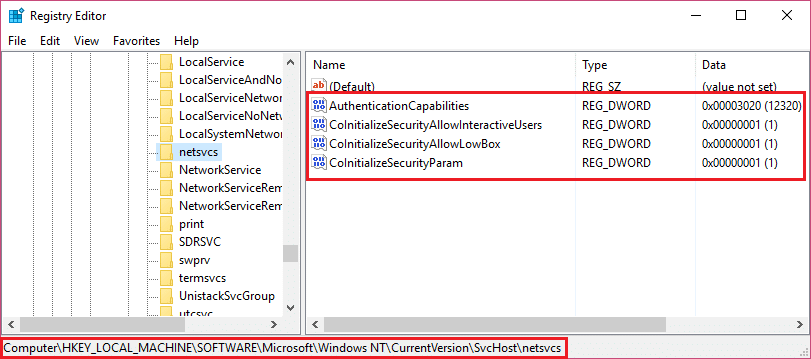
14. Kliknij OK po ustawieniu wartości każdego z nich i zamknij Edytor rejestru.
Metoda 4: Zatrzymaj usługę pamięci podręcznej czcionek systemu Windows
1. Naciśnij klawisz Windows + R, a następnie wpisz services.msc i naciśnij enter.

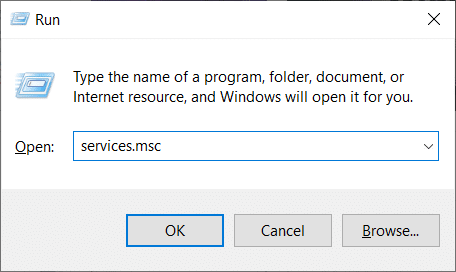
2. W otwartym oknie Usługi znajdź usługę pamięci podręcznej czcionek systemu Windows i kliknij ją prawym przyciskiem myszy, a następnie wybierz opcję Zatrzymaj.
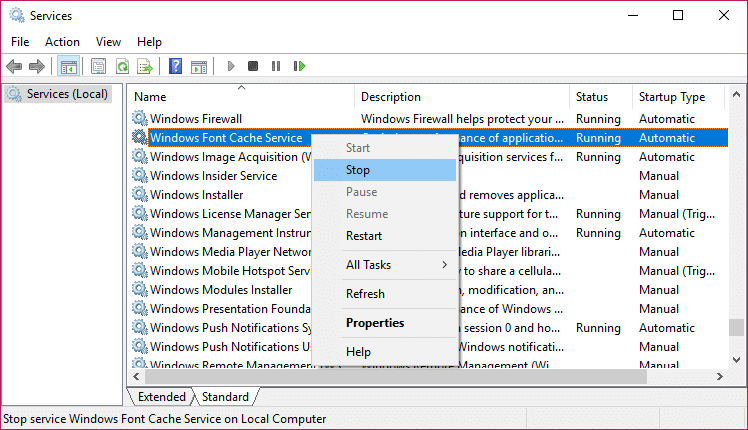
3. Teraz zminimalizuj okno Usługi, ponieważ będziesz go potrzebować później, i ponownie naciśnij Klawisz Windows + R, a następnie wpisz %localappdata% i naciśnij Enter.

4. Następnie zlokalizuj pliki FontCache DAT i usuń je. Na przykład w moim przypadku nazwa pliku to GDIPFONTCACHEV1.
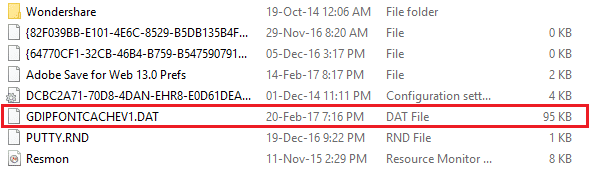
5. Ponownie wróć do okna Usługi i kliknij prawym przyciskiem myszy usługę pamięci podręcznej czcionek systemu Windows, a następnie wybierz Start.
6. Uruchom ponownie komputer, aby zapisać zmiany, a to może pomóc Napraw Nie udało się połączyć z problemem z usługą Windows, nie jest kontynuowany.
Metoda 5: Wyłącz szybkie uruchamianie
Szybkie uruchamianie łączy funkcje zimnego lub pełnego zamykania oraz hibernacji . Po zamknięciu komputera z włączoną funkcją szybkiego uruchamiania zamyka on wszystkie programy i aplikacje uruchomione na komputerze, a także wylogowuje wszystkich użytkowników. Działa jak świeżo uruchomiony system Windows. Jednak jądro systemu Windows jest załadowane i uruchomiona jest sesja systemowa, która ostrzega sterowniki urządzeń o przygotowaniu się do hibernacji, tj. zapisuje wszystkie bieżące aplikacje i programy uruchomione na komputerze przed ich zamknięciem.
Może to czasami powodować problemy z programami, które mogą prowadzić do błędu „Nie udało się połączyć z usługą Windows ”. Aby rozwiązać problem, musisz wyłączyć funkcję szybkiego uruchamiania, która wydaje się działać dla innych użytkowników.
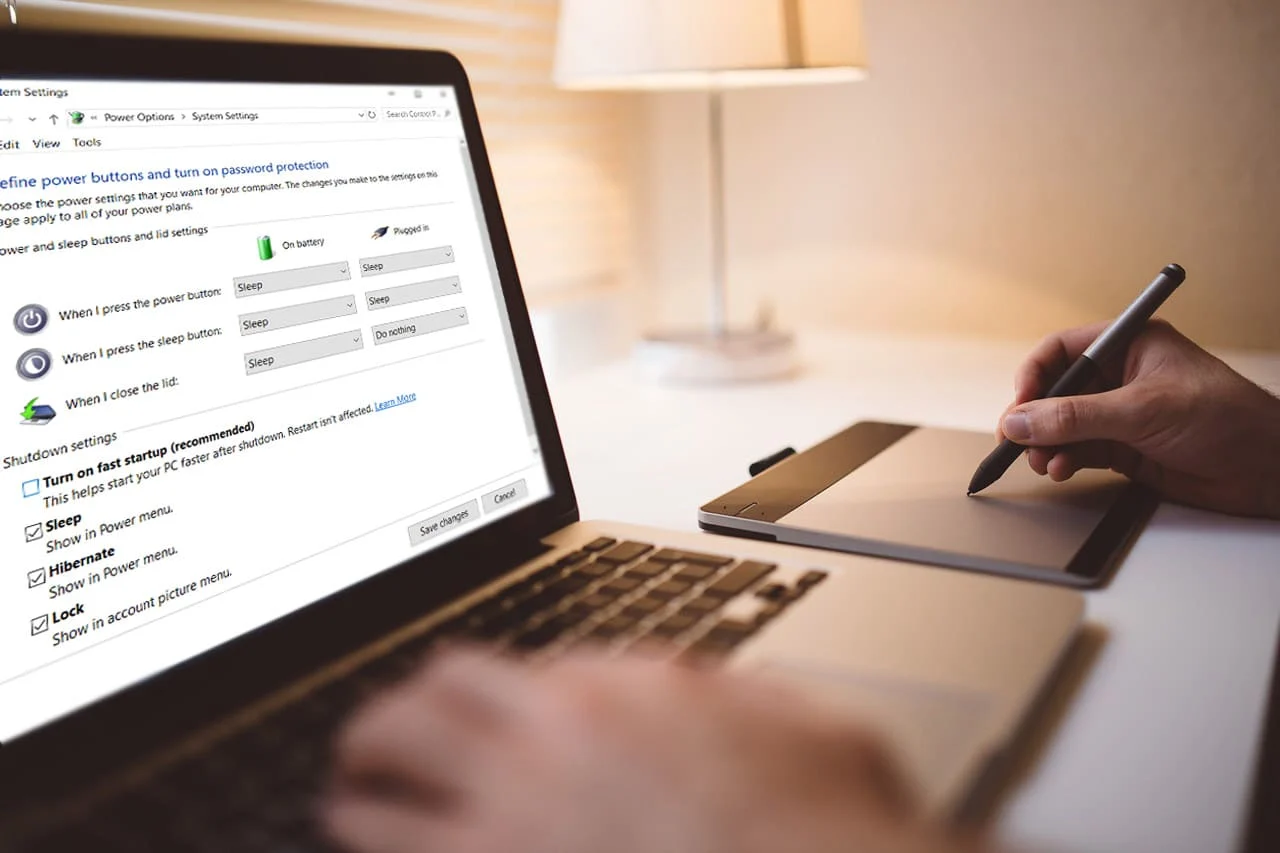
Metoda 6: Czysty rozruch systemu
1. Naciśnij klawisz Windows + R, a następnie wpisz msconfig i naciśnij enter, aby przejść do konfiguracji systemu.
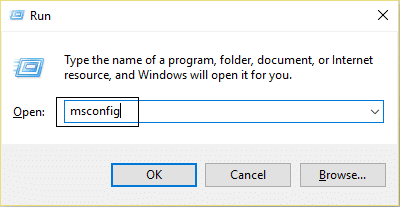
2. Na karcie Ogólne wybierz Uruchamianie selektywne i pod nią upewnij się, że opcja „ Załaduj elementy startowe ” nie jest zaznaczona.
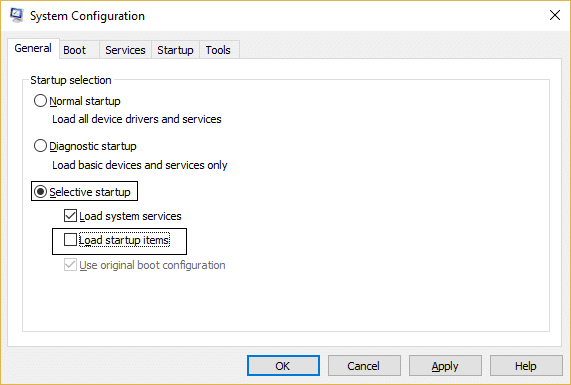
3. Przejdź do zakładki Usługi i zaznacz pole „ Ukryj wszystkie usługi Microsoft”. “
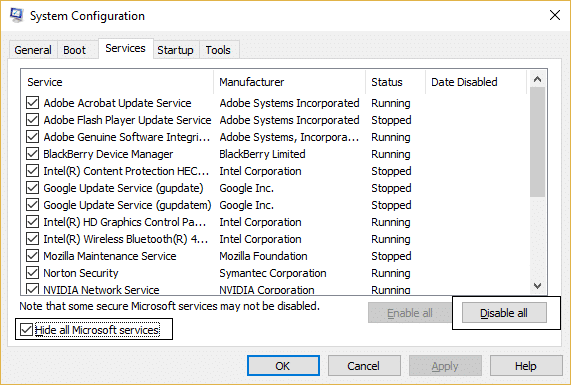
4. Następnie kliknij opcję Wyłącz wszystko , co spowoduje wyłączenie wszystkich pozostałych usług.
5. Uruchom ponownie komputer i sprawdź, czy problem nadal występuje.
6. Po zakończeniu rozwiązywania problemów cofnij powyższe kroki, aby normalnie uruchomić komputer.
Metoda 7: Uruchom CCleaner i Malwarebytes
Wykonaj pełne skanowanie antywirusowe, aby upewnić się, że komputer jest bezpieczny. Oprócz tego uruchom CCleaner i Malwarebytes Anti-malware.
1. Pobierz i zainstaluj CCleaner.
2. Kliknij dwukrotnie plik setup.exe, aby rozpocząć instalację.
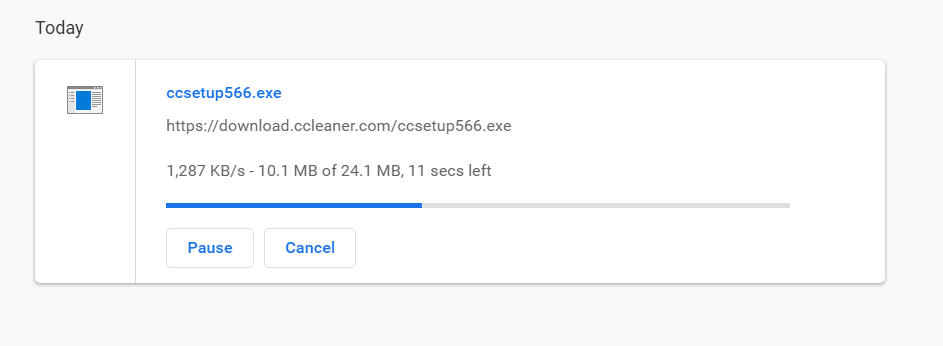
3. Kliknij przycisk Instaluj, aby rozpocząć instalację CCleaner. Postępuj zgodnie z instrukcjami wyświetlanymi na ekranie, aby zakończyć instalację.
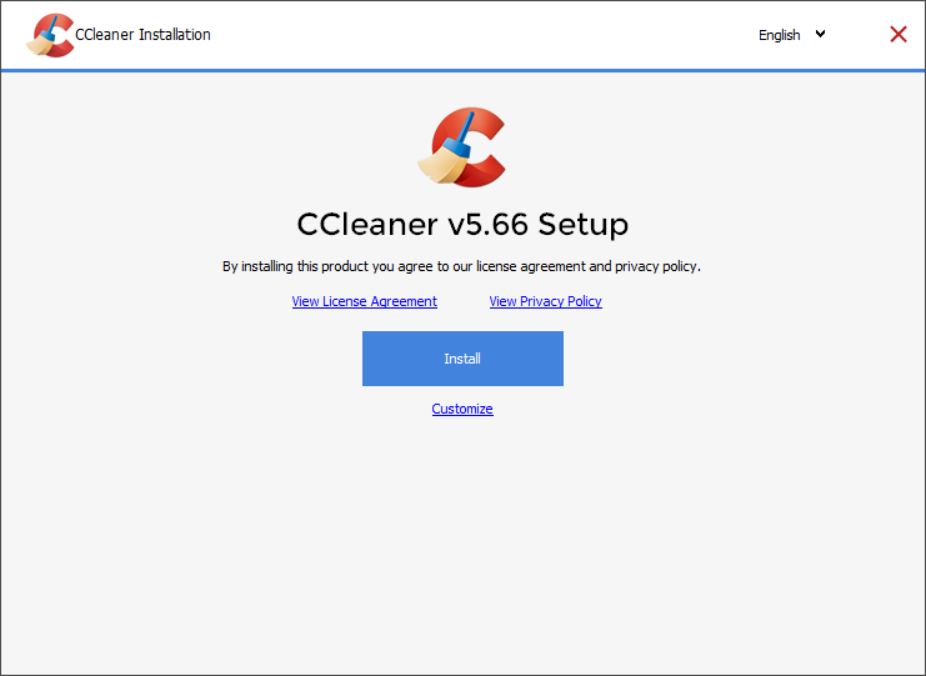
4. Uruchom aplikację iz menu po lewej stronie wybierz Własne.
5. Teraz sprawdź, czy musisz zaznaczyć coś innego niż ustawienia domyślne. Po zakończeniu kliknij Analizuj.
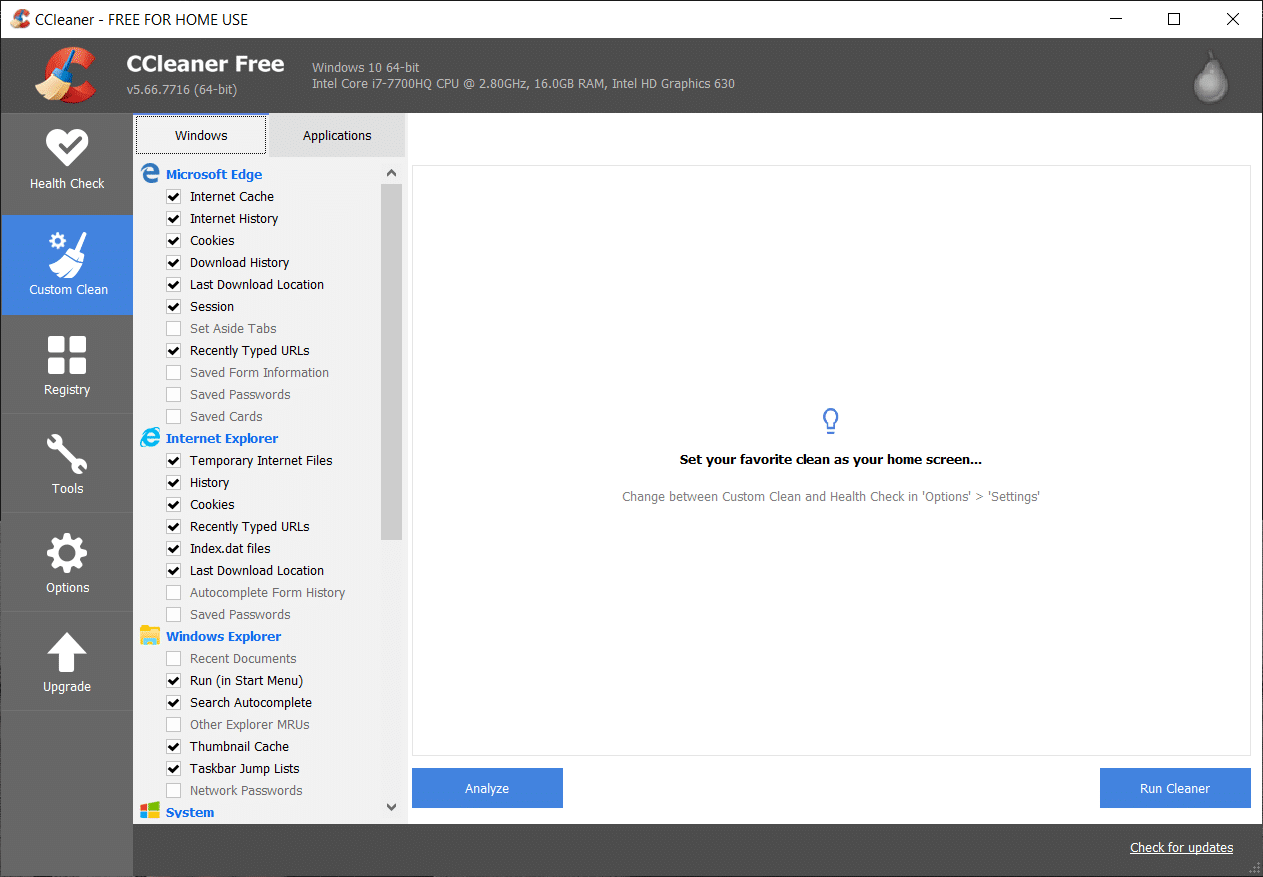
6. Po zakończeniu analizy kliknij przycisk „ Uruchom CCleaner ”.
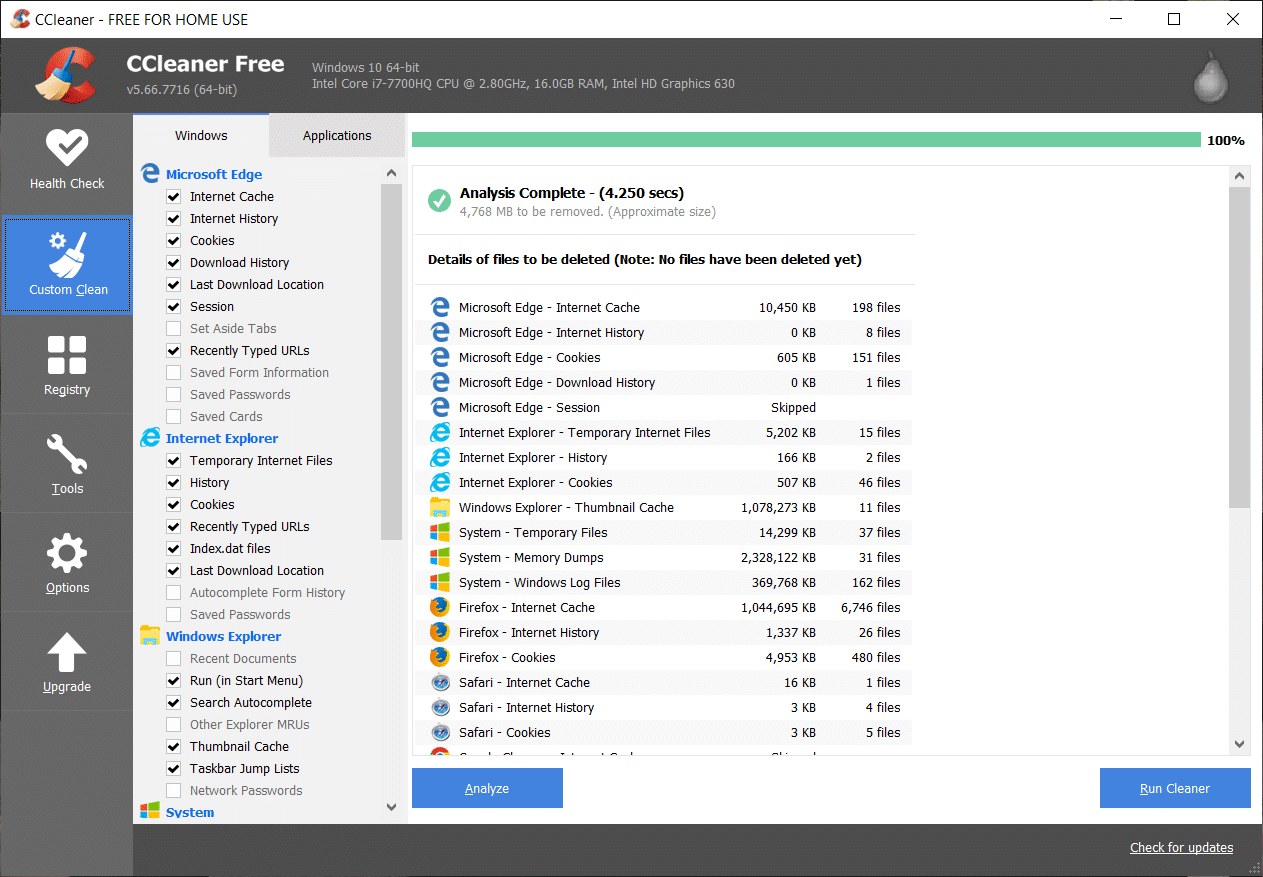
7. Pozwól CCleanerowi działać, a to wyczyści całą pamięć podręczną i pliki cookie w twoim systemie.
8. Teraz, aby dalej wyczyścić system, wybierz kartę Rejestr i upewnij się, że są zaznaczone następujące elementy.
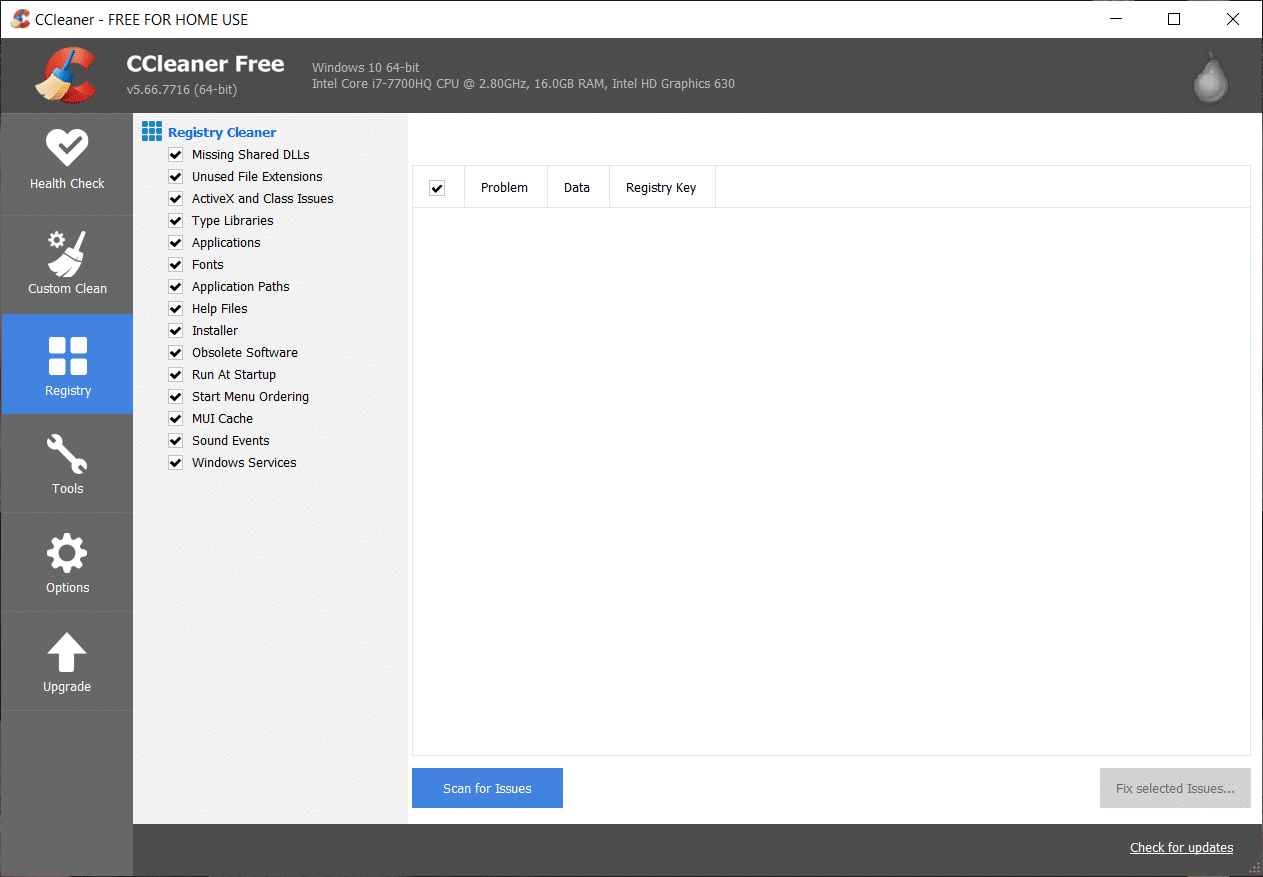
9. Po zakończeniu kliknij przycisk „ Skanuj w poszukiwaniu problemów ” i zezwól na skanowanie przez program CCleaner.
10. CCleaner pokaże bieżące problemy z Rejestrem Windows, po prostu kliknij przycisk Napraw wybrane problemy .
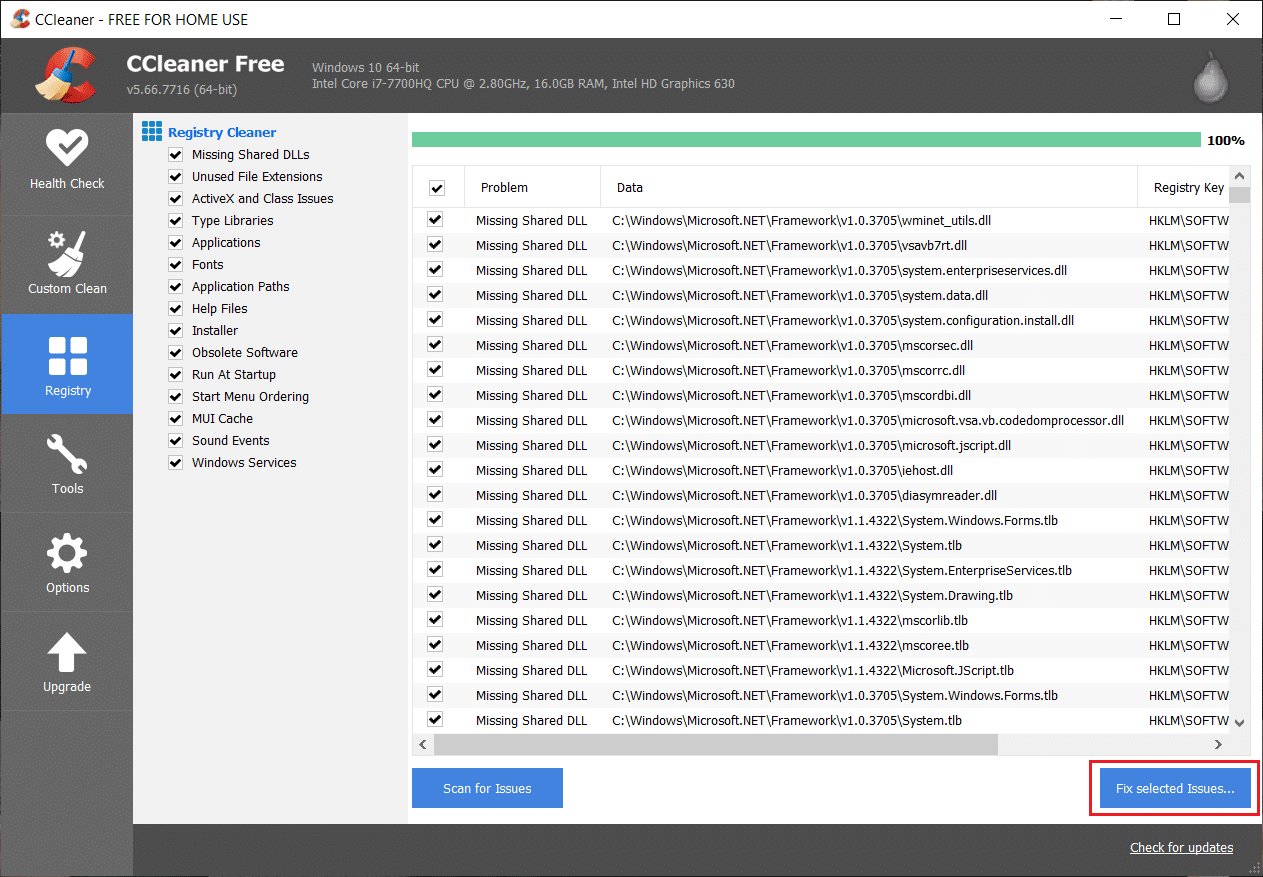
11. Gdy CCleaner zapyta „ Czy chcesz wykonać kopię zapasową zmian w rejestrze? ” wybierz Tak.
12. Po zakończeniu tworzenia kopii zapasowej wybierz Napraw wszystkie wybrane problemy.
13. Uruchom ponownie komputer, aby zapisać zmiany.
Jeśli to nie rozwiąże problemu, uruchom Malwarebytes i pozwól mu przeskanować system w poszukiwaniu szkodliwych plików.
Metoda 8: Wyłącz kontrolę konta użytkownika
1. Wpisz Panel sterowania w wyszukiwarce Windows, a następnie kliknij u góry wyniku wyszukiwania.

2. Następnie wybierz Konta użytkowników > Konta użytkowników > Zmień ustawienia kontroli konta użytkownika.
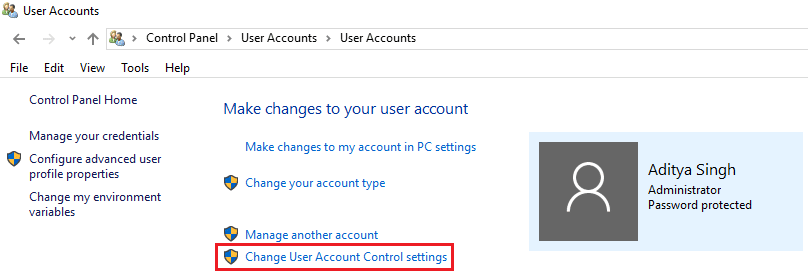
3. Przesuń suwak całkowicie w dół, do opcji Nigdy nie powiadamiaj.
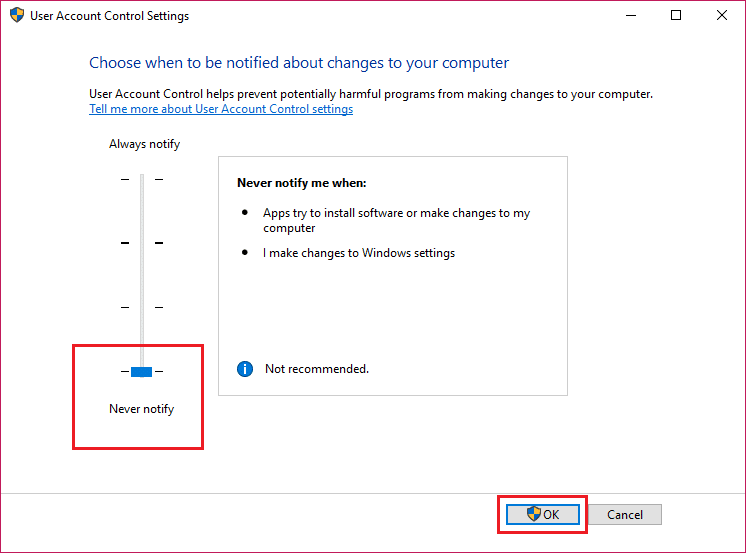
4. Kliknij OK, aby zapisać zmiany i ponownie uruchomić system. Powyższa metoda może pomóc w naprawieniu błędu połączenia z usługą Windows , jeśli nie, kontynuuj.
Metoda 9: Uruchom Kontroler plików systemowych (SFC) i Sprawdź dysk (CHKDSK)
1. Naciśnij klawisz Windows + X, a następnie kliknij Wiersz polecenia (administrator).
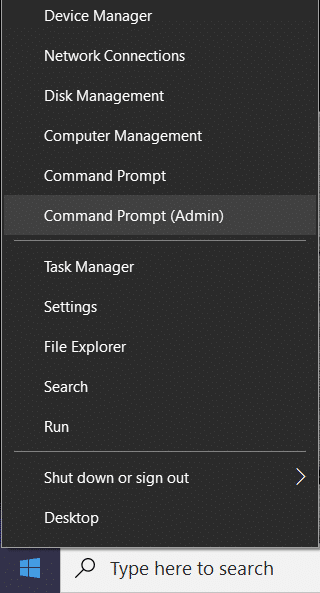
2. Teraz wpisz następujące polecenie w cmd i naciśnij enter:
Sfc /skanuj
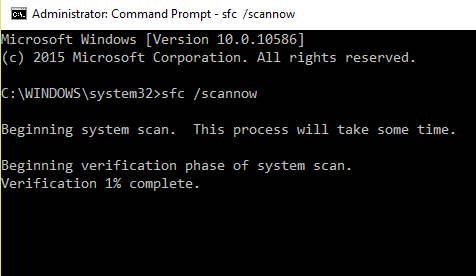
3. Poczekaj na zakończenie powyższego procesu i po zakończeniu uruchom ponownie komputer.
4. Następnie uruchom CHKDSK, który może naprawić uszkodzone sektory na dysku twardym.
5. Poczekaj, aż powyższy proces się zakończy i ponownie uruchom komputer, aby zapisać zmiany.
Metoda 10: Wykonaj przywracanie systemu
Jeśli żadna z powyższych metod nie działa w rozwiązaniu problemu, Przywracanie systemu może zdecydowanie pomóc w naprawieniu tego błędu. Więc bez marnowania czasu uruchom przywracanie systemu, aby naprawić nie udało się połączyć z błędem usługi Windows.
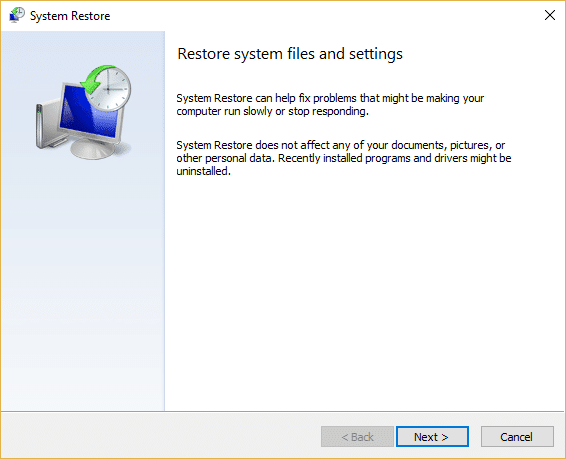
To jest to, że pomyślnie naprawiłeś błąd Nie udało się połączyć z usługą Windows, ale jeśli nadal masz jakieś pytania dotyczące tego artykułu, możesz je zadać w sekcji komentarza.
